當您收到新的 Infinix 手機時,您首先想到的可能是如何將所有重要資料(聯絡人、照片、訊息、應用程式)從舊手機轉移到新手機。幸運的是,有多種方法可用,每種方法都能滿足不同的需求和偏好。在本指南中,我們將引導您了解如何將資料從 Infinix 傳輸到 Infinix 的 6 種不同方式,確保您找到滿足您需求的最佳解決方案。

如果您正在尋找一種快速、簡單且高效的方式將資料從一部 Infinix 手機傳輸到另一部手機, Coolmuster Mobile Transfer就是您的最佳選擇。透過此工具,您只需點擊幾下即可傳輸幾乎所有類型的數據,包括聯絡人、訊息、照片、影片、音樂等。有了這個軟體,您不再需要忍受逐一傳輸資料的繁瑣過程。
行動轉帳亮點
如何將舊手機上的所有內容轉移到新手機 Infinix 上?
01在您的電腦上安裝移動傳輸。 (支援Windows和Mac 。)
02安裝完成後,啟動程式並透過 USB 線或 Wi-Fi 將兩台 Infinix 裝置連接到電腦。 (建議使用USB線;如果透過USB連接,請確保Android設備上啟用了USB調試。)

03手機連線成功後,軟體將自動辨識兩個裝置。請注意,舊的 Infinix 設備作為來源設備,而新的 Infinix 設備作為目標設備。如果不是這種情況,請按一下「翻轉」按鈕進行調整。

04在程式介面的中心,您將看到可傳輸的所有檔案類型的清單。選擇您要移動的特定資料類型,然後按一下「開始複製」按鈕立即啟動傳輸。

影片指南
Google 帳戶是Android用戶常用的雲端儲存選項。這是在 Infinix 手機之間傳輸資料的最簡單、最安全的方法之一,特別是如果您已經使用 Google 服務同步聯絡人、日曆和應用程式。
步驟 1. 將舊 Infinix 手機備份到 Google 帳戶:前往“設定”>“帳戶”>“Google”,並確保已啟用聯絡人、日曆和應用程式資料等資料的同步。

步驟 2. 在您的新 Infinix 手機上,登入相同 Google 帳戶。
步驟 3. 在設定過程中,選擇從雲端恢復資料。
優點:
缺點:
Mobile Cloner 是 Infinix 提供的工具,專門用於在 Infinix 裝置之間傳輸資料。它非常易於使用,您可以直接在手機設定中搜尋它。不過,值得注意的是,Mobile Cloner 目前可能不支援Android 14,因此它可能不適用於運行Android 14 的最新裝置。其工作原理如下:
步驟 1. 在兩部 Infinix 手機上開啟 Mobile Cloner。
步驟2.在舊手機上,選擇“舊手機”;在新版Infinix上,選擇“新手機”,按照提示建立新舊手機之間的連接。
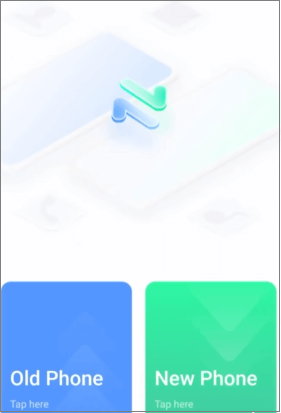
步驟 3. 選擇您要傳輸的資料(例如聯絡人、訊息、應用程式),開始傳輸,然後等待流程完成。
優點:
缺點:
如果您只傳輸幾個文件,藍牙是一個不錯的選擇。它不需要任何電纜或應用程序,但缺點是傳輸速度可能很慢,尤其是對於大文件。
如何透過藍牙將資料從 Infinix 傳輸到 Infinix?
步驟 1. 開啟兩部 Infinix 手機上的藍牙。

步驟 2. 透過在新手機的藍牙設定中選擇舊手機來配對裝置。
步驟3.在舊手機上,選擇要傳輸的檔案(例如照片、文件),然後選擇透過藍牙傳送。
步驟 4. 在新手機上接受轉接。
優點:
缺點:
此方法涉及使用電腦作為中介,這是Android手機之間傳輸資料的傳統且常用的方法之一。這是一種簡單的方法,非常適合傳輸照片、影片和音樂等媒體文件,儘管它僅限於這些類型的資料。
步驟 1. 使用 USB 連接線將兩部 Infinix 手機連接到電腦。
步驟2.在舊手機上,選擇您要傳輸的檔案(例如照片、影片)。
步驟3.開啟電腦上的檔案管理器,將舊手機中的資料拖曳到新手機上。

步驟 4. 傳輸完成後,安全彈出兩部手機。
優點:
缺點:
如果您的兩部 Infinix 手機上都有 SD 卡,則可以透過將檔案複製到 SD 卡然後將其插入新手機來輕鬆移動資料。
透過 SD 卡將資料從 Infinix 傳輸到 Infinix 的步驟:
步驟 1. 將 SD 卡插入舊 Infinix 手機,並將要傳輸的資料移到卡片中。

步驟 2. 取出 SD 卡並插入新的 Infinix 手機。
步驟 3. 存取新手機上的 SD 卡並將資料複製到手機的內部儲存空間。
優點:
缺點:
在 Infinix 手機之間傳輸資料可以透過多種方式完成,具體取決於您的需求和要傳輸的資料類型。
無論您選擇哪種方式,請務必提前備份重要數據,以免造成損失。享受您的新 Infinix 手機。
相關文章:
如何將檔案從 Infinix 傳輸到 PC [6 大解決方案]